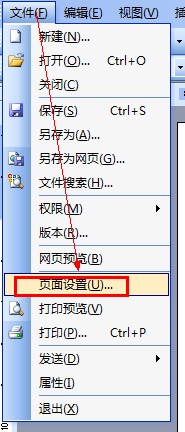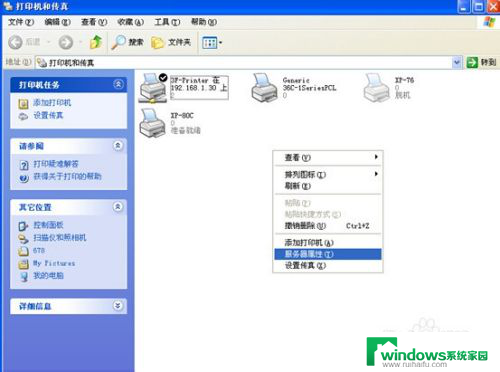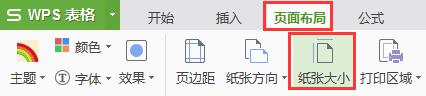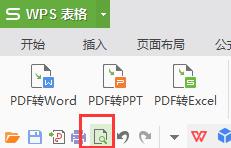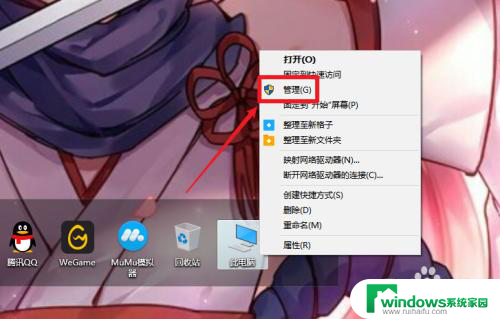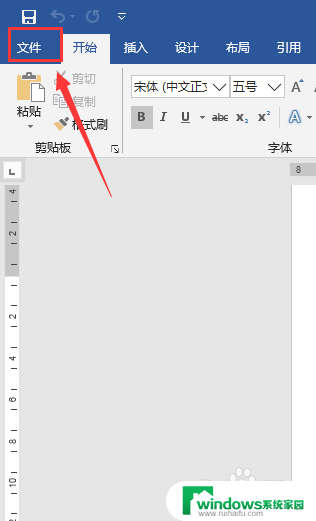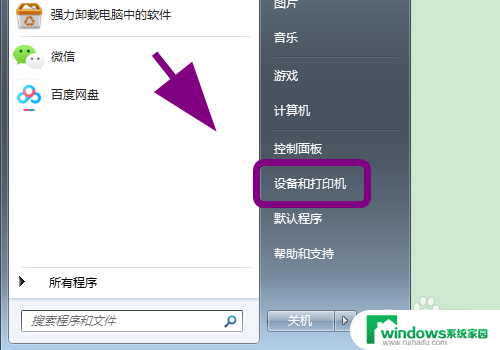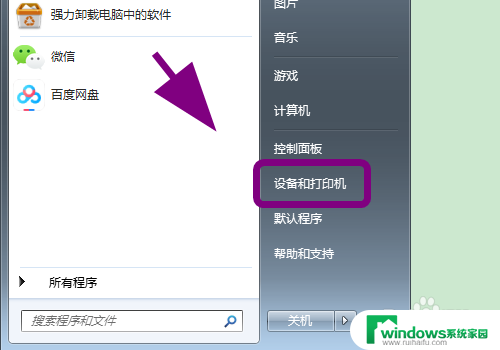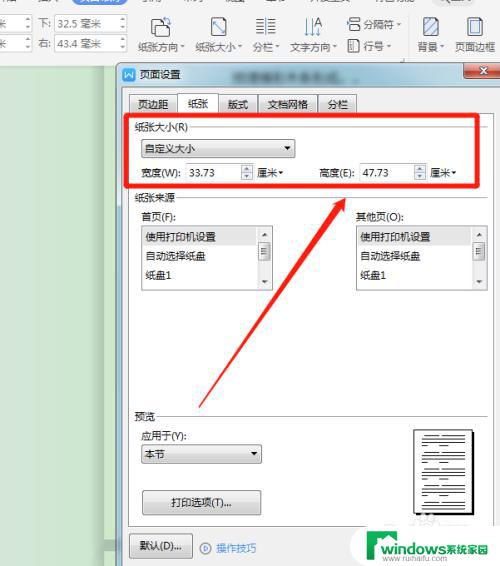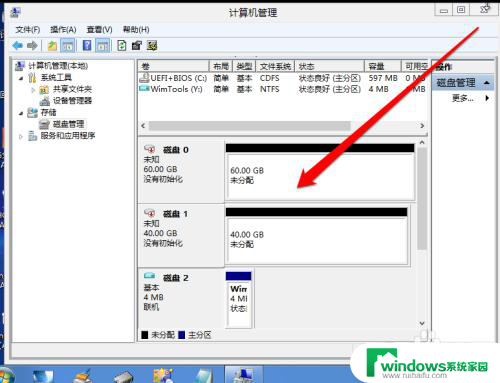设置纸张大小在哪里设置 如何在Excel中调整纸张大小
设置纸张大小在哪里设置,在Excel中,设置纸张大小是一个常见的需求,无论是为了打印工作表还是为了将工作表转换为PDF格式,合适的纸张大小都是必不可少的。在Excel中如何调整纸张大小呢?其实很简单,只需点击页面布局选项卡中的大小按钮,然后在弹出的对话框中选择合适的纸张大小即可。通过这个简单的操作,我们可以轻松地为工作表选择适合的纸张大小,以确保打印或转换的效果更加理想。无论是A4纸还是信纸,Excel都能够满足我们的需求,让我们的工作更加高效。
具体方法:
1.方法一:使用功能区设置纸张大小。打开要设置纸张大小的工作表。
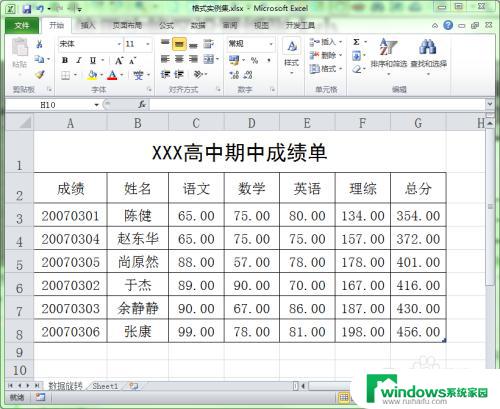
2.选择“页面布局”菜单。单击工具栏中的“纸张大小”按钮。
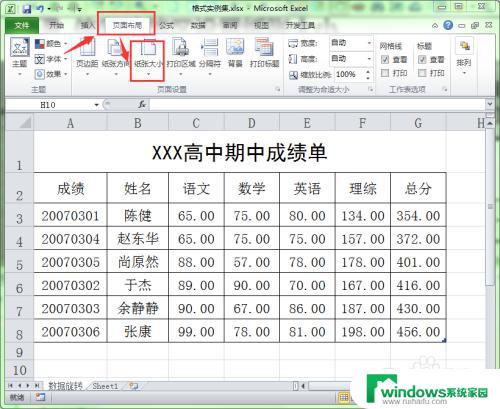
3.在弹出的下拉菜单中选择一种用户需要的纸张大小即可。每种纸张大小下面都标有该纸张的长宽尺寸。如果列表中没有用户需要的纸张,可以选择列表最下面的“其他纸张大小”来自定义纸张的大小。
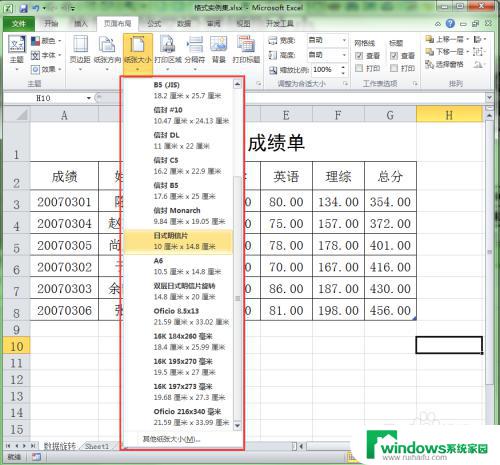
4.方法二:使用页面对话框来设置纸张大小。打开要设置纸张大小的工作表,选择“页面布局”菜单。单击工具中“页面设置”组右下角的对话框启动器。

5.在弹出的“页面设置”对话框中选择“页面”选项卡。”纸张大小“默认的选项为A4纸,如果用户要选择其它纸张。单击纸张大小右侧的黑色三角形。
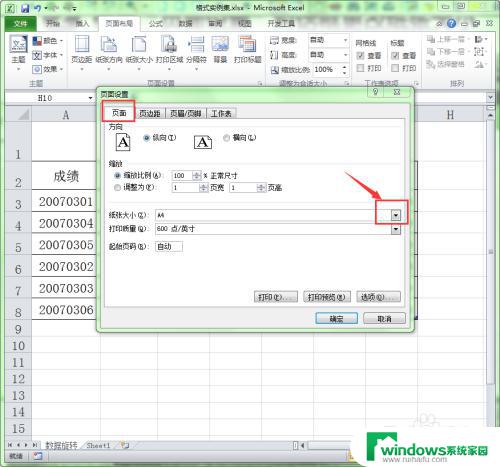
6.在弹出的下拉列表中选择一种纸张大小即可。
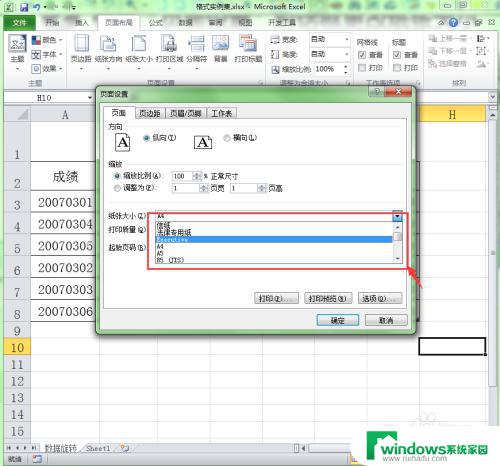
以上就是如何设置纸张大小的全部内容,如果您还有不清楚的地方,可以参照上面的步骤进行操作,希望本文能对您有所帮助。